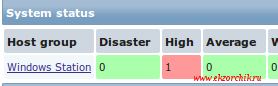Как мониторить работу службы через Zabbix
На предыдущей работе я довольно напользовался тем, что в моей системе мониторинга Zabbix использовал разобранную возможность мониторить статусы установленных служб в системах. К примеру есть важный процесс и его нужно мониторить , как он только выключится, то нужно сразу же смотреть почему такое произошло, а не ждать когда тебе начнут звонить . Караул — почему сервисы не работают как и должны работать. А потому данная заметка будет своеобразной пошаговой напоминалкой самому себе, как в кратчайшие сроки поставить те или иные сервисы Windows на мониторинг в универсальный конструктор мониторинга Zabbix.
У меня Zabbix развернут на Ubuntu 12.04.5 Server amd64 версии 2.2.11
$ apt-cache show zabbix-server-mysql | grep Version
Первое условие на станции Windows которую нужно мониторить на предмет статуса запущенного сервиса должен стоят Zabbix—агент и заведен на Zabbix-сервер.
Задача: мониторить буду службу: FusionInventory-Agent
это агент GLPI посредством которого происходит инвентаризация рабочей станции: Какая ось, какой софт, какое железо, кто сейчас работает, IP-адрес станции и т. д.
Теперь создаю новый элемент данных в дефолтном шаблоне Template OS Windows:
http://IP&DNS — Configuration — Templates — Template OS Windows — Items — Create Item
Name: GLPI Agent
Type: Zabbix agent
Key: service_state[FusionInventory-Agent]
Update interval (in sec): 60
History storage period (in days): 7
Trend storage period (in days): 365
New Application: Services
Description: Мониторим статус работы службы установленного агента GLPI
Enabled: Отмечаю галочкой
Сохраняю внесенные изменения: Save
На заметку: ключ service_state принимает ответные значения:
State of service. 0 — running, 1 — paused, 2 — start pending, 3 — pause pending, 4 — continue pending, 5 — stop pending, 6 — stopped, 7 — unknown, 255 — no such service
Теперь создаю Trigger ( описание тревоги на этот элемент данных ), в этом же Template OS Windows — Triggers — Create Trigger
Name: Service State — GLPI Agent on
Expression: — Add находим нужно правило, в моем случаем правило следующее:
Severity: High
Enabled: Отмечаю галочкой
Сохраняю внесенные изменения: Save
Теперь проверяю, сейчас на хосте (W7X86) выключаю/останавливаю службу и в Zabbix’е – Monitoring у меня в где Windows Stations обозначена среагированная проблема:
Перехожу в группу и вижу на каких хоста сработало уведомление о неполадках:
Тип уведомление: Высокий
Время последнего изменения статуса
Продолжительность недоступности сервиса в связи с выключенным состояние службы FusionInventory-Agent
вернув сервис в режим “Старт” , уведомление в Zabbix о сработанных триггерах вернулось в норму:
Если ведем какие-либо работы, то можно на сработанных триггер по этому хосту поставить комментарий (Acknowledge) или же когда сервис в строю:
Message: Работа сервиса восстановлена
После нажимаю: Acknowledge and return
По такому принципу можно настроить свой шаблон и свои элементы данных которые нужно отслеживать.
На этом собственно пока все, до новых встреч на моем блога, с уважением автор блога – ekzorchik.
Используйте прокси ((заблокировано роскомнадзором, используйте vpn или proxy)) при использовании Telegram клиента:
Поблагодари автора и новые статьи
будут появляться чаще 🙂
Карта МКБ: 4432-7300-2472-8059
Yandex-деньги: 41001520055047
Большое спасибо тем кто благодарит автора за практические заметки небольшими пожертвованиями. С уважением, Олло Александр aka ekzorchik.
Как отключить в zabbix службы через регулярные выражения?
  | Список форумов SYSAdmins.RU -> ТЕМАТИКА |
| Автор | ||||||||||||||||||||||
|---|---|---|---|---|---|---|---|---|---|---|---|---|---|---|---|---|---|---|---|---|---|---|
| lan-cc Активный участник Зарегистрирован: 19.10.2015 |
| |||||||||||||||||||||
| Вернуться к началу |
| |||||||||||||||||||||
 | ||||||||||||||||||||||
| Зарегистрируйтесь и реклама исчезнет! | ||||||||||||||||||||||
 | ||||||||||||||||||||||
| lan-cc Активный участник Зарегистрирован: 19.10.2015 |
| |||||||||||||||||||||
| Вернуться к началу |
| |||||||||||||||||||||
 | ||||||||||||||||||||||
| justme Новичок Зарегистрирован: 17.03.2008
|
| |||||||||||||||||||||
| Вернуться к началу |
| |||||||||||||||||||||
 | ||||||||||||||||||||||
| lan-cc Активный участник Зарегистрирован: 19.10.2015 |
| |||||||||||||||||||||
| Вернуться к началу |
| |||||||||||||||||||||
 | ||||||||||||||||||||||
| ttartem Новичок Зарегистрирован: 29.06.2006 |
| |||||||||||||||||||||
| Вернуться к началу |
| |||||||||||||||||||||
 | ||||||||||||||||||||||
| Чебураптор Активный участник Зарегистрирован: 08.02.2020
|
| |||||||||||||||||||||
| Вернуться к началу |
| |||||||||||||||||||||
 | ||||||||||||||||||||||
| goyan Новичок Зарегистрирован: 17.11.2011 Zabbix Documentation 5.2SidebarTable of Contents8 Обнаружение служб WindowsOverviewАналогично обнаружению файловых систем, имеется возможность также обнаружения и служб Windows. Ключ элемента данныхКлючом элемента данных, который используется в правиле обнаружения является Этот ключ поддерживается начиная с Zabbix Windows агента 3.0. Поддерживаемые макросыСледующие макросы поддерживаются для использования в фильтре правила обнаружения и прототипах элементов данных, триггеров и графиков:
На основе обнаружения служб Windows вы можете создать прототип элементов данных, к примеру: где парам принимает следующие значения: state, displayname, path, user, startup или description. | ||||||||||||||||||||||